卸载ntfs for mac的详细步骤
当你因为某种原因不再使用ntfs for mac时,你很可能会卸载它。下面小编就来介绍一下卸载ntfs for mac的详细步骤
卸载ntfs for mac的详细步骤

1.打开Paragon NTFS for Mac 15的安装包(此安装包可以安装和卸载,请注意保存此安装包),然后点击“卸载Paragon NTFS for Mac 15”;
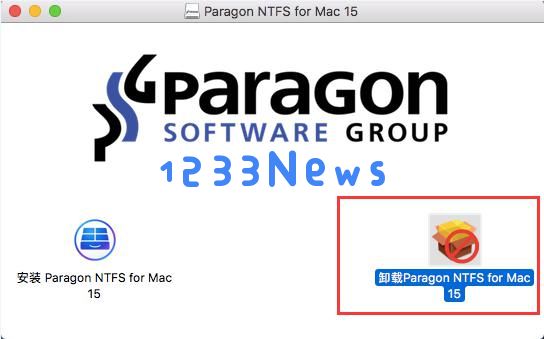 2.在出现的小对话框中,会询问是否卸载Mac 15的所有Paragon NTFS,点击卸载;
2.在出现的小对话框中,会询问是否卸载Mac 15的所有Paragon NTFS,点击卸载;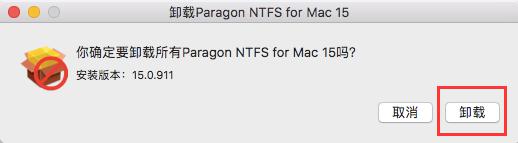 3.接下来会出现一个卸载成功的小对话框,然后点击“重启”。Mac重启成功后,可以发现软件已经卸载
3.接下来会出现一个卸载成功的小对话框,然后点击“重启”。Mac重启成功后,可以发现软件已经卸载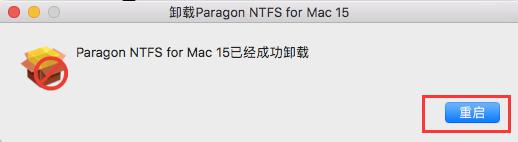 4.如果需要彻底清理,可以按照以下路径清理文件:Mac顶部菜单栏>进入>电脑> Mac系统盘(通常命名为“Mac”或“Macintosh HD”)>;资源库>应用程序支持& gt,找到包含paragon的文件夹并删除它
4.如果需要彻底清理,可以按照以下路径清理文件:Mac顶部菜单栏>进入>电脑> Mac系统盘(通常命名为“Mac”或“Macintosh HD”)>;资源库>应用程序支持& gt,找到包含paragon的文件夹并删除它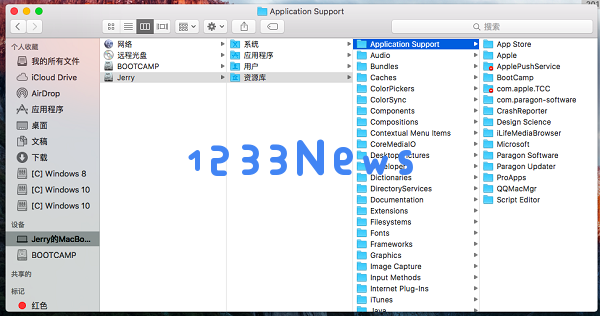 以上是卸载mac版ntfs的详细步骤,大家都学会了
以上是卸载mac版ntfs的详细步骤,大家都学会了


发表评论